Via , senza dubbio, è uno degli strumenti potenti e versatili per manipolare file di testo, gestire i file di configurazione del sistema e scrivere codice. La funzionalità di Vim può essere estesa a diversi livelli utilizzando i plugin. Di solito, tutti i plug-in e i file di configurazione aggiuntivi verranno archiviati in ~/.vim directory. Poiché tutti i file dei plug-in sono archiviati in un'unica directory, i file dei diversi plug-in vengono confusi insieme quando si installano più plug-in. Quindi, sarà un compito arduo rintracciarli e gestirli tutti. Qui è dove Vundle viene in aiuto. Vundle, acronimo di V im Bundle , è un plug-in estremamente utile per gestire i plug-in Vim.
Vundle crea un albero di directory separato per ogni plugin installato e memorizza i file di configurazione aggiuntivi nella rispettiva directory del plugin. Pertanto, non ci sono file confusi tra loro. In poche parole, Vundle ti consente di installare nuovi plugin, configurare plugin esistenti, aggiornare plugin configurati, cercare plugin installati e ripulire plugin inutilizzati. Tutte le azioni possono essere eseguite premendo un solo tasto con la modalità interattiva. In questo breve tutorial, lascia che ti mostri come installare Vundle e come gestire i plugin di Vim usando Vundle in GNU/Linux.
Installazione di Vundle
Se hai bisogno di Vundle, presumo che tu abbia già installato vim sul tuo sistema. In caso contrario, installa vim e git (per scaricare vundle). Entrambi i pacchetti sono disponibili nei repository ufficiali della maggior parte delle distribuzioni GNU/Linux. Ad esempio, puoi usare il seguente comando per installare questi pacchetti su sistemi basati su Debian.
$ sudo apt-get install vim git
Scarica Vundle
Clonare il repository Vundle GitHub:
$ git clone https://github.com/VundleVim/Vundle.vim.git ~/.vim/bundle/Vundle.vim
Configura Vundle
Per dire a vim di usare il nuovo gestore di plugin, dobbiamo creare ~/.vimrc file. Questo file è necessario per installare, aggiornare, configurare e rimuovere i plug-in.
$ vim ~/.vimrc
Metti le seguenti righe in alto:
set nocompatible " be iMproved, required
filetype off " required
" set the runtime path to include Vundle and initialize
set rtp+=~/.vim/bundle/Vundle.vim
call vundle#begin()
" alternatively, pass a path where Vundle should install plugins
"call vundle#begin('~/some/path/here')
" let Vundle manage Vundle, required
Plugin 'VundleVim/Vundle.vim'
" The following are examples of different formats supported.
" Keep Plugin commands between vundle#begin/end.
" plugin on GitHub repo
Plugin 'tpope/vim-fugitive'
" plugin from http://vim-scripts.org/vim/scripts.html
" Plugin 'L9'
" Git plugin not hosted on GitHub
Plugin 'git://git.wincent.com/command-t.git'
" git repos on your local machine (i.e. when working on your own plugin)
Plugin 'file:///home/gmarik/path/to/plugin'
" The sparkup vim script is in a subdirectory of this repo called vim.
" Pass the path to set the runtimepath properly.
Plugin 'rstacruz/sparkup', {'rtp': 'vim/'}
" Install L9 and avoid a Naming conflict if you've already installed a
" different version somewhere else.
" Plugin 'ascenator/L9', {'name': 'newL9'}
" All of your Plugins must be added before the following line
call vundle#end() " required
filetype plugin indent on " required
" To ignore plugin indent changes, instead use:
"filetype plugin on
"
" Brief help
" :PluginList - lists configured plugins
" :PluginInstall - installs plugins; append `!` to update or just :PluginUpdate
" :PluginSearch foo - searches for foo; append `!` to refresh local cache
" :PluginClean - confirms removal of unused plugins; append `!` to auto-approve removal
"
" see :h vundle for more details or wiki for FAQ
" Put your non-Plugin stuff after this line Le righe contrassegnate come "richieste" sono un requisito di Vundle. Il resto delle righe sono solo esempi. È possibile rimuovere quelle righe se non si desidera installare i plug-in specificati. Al termine, digita :wq per salvare e chiudere il file.
Infine, apri vim:
$ vim
E digita quanto segue per installare i plugin.
:PluginInstall
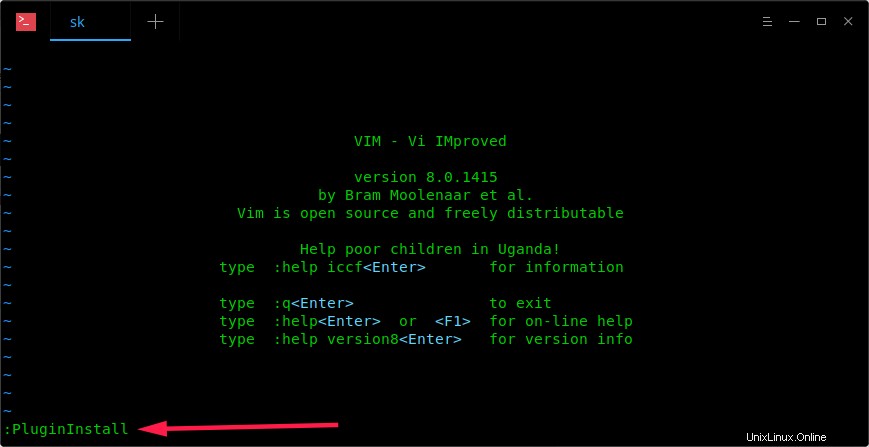
Si aprirà una nuova finestra divisa e tutti i plugin che abbiamo aggiunto nel file .vimrc verranno installati automaticamente.
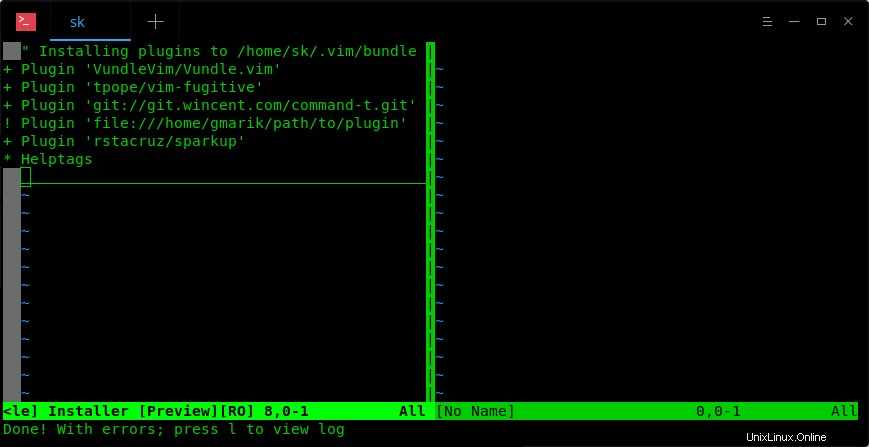
Al termine dell'installazione, puoi eliminare la cache del buffer e chiudere la finestra divisa digitando il seguente comando:
:bdelete
Puoi anche installare i plugin senza aprire vim usando il seguente comando dal Terminale:
vim +PluginInstall +qall
Per chi usa il guscio di pesce , aggiungi la seguente riga al tuo .vimrc file.
set shell=/bin/bash
Gestisci i plugin di Vim usando Vundle su Linux
Aggiungi nuovi plugin
Per prima cosa, cerca i plugin disponibili usando il comando:
:PluginSearch
Per aggiornare l'elenco locale dal sito di vimscripts, aggiungi "!" alla fine.
:PluginSearch!
Si aprirà una nuova finestra divisa con l'elenco di tutti i plugin disponibili.
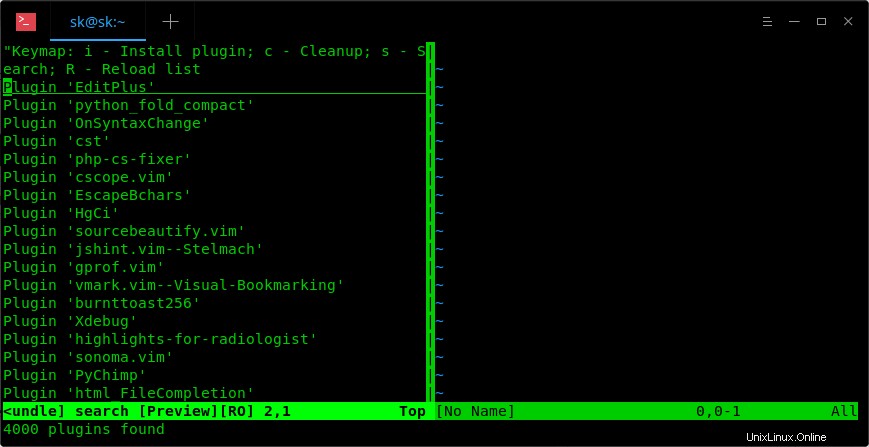
Puoi anche restringere la tua ricerca specificando direttamente il nome del plugin come di seguito.
:PluginSearch vim
Questo elencherà i plugin che contengono le parole "vim".
Ovviamente puoi specificare il nome esatto del plug-in come di seguito.
:PluginSearch vim-dasm
Per installare un plug-in, sposta il cursore sulla riga corretta e premi "i" . Ora, il plug-in selezionato verrà installato.
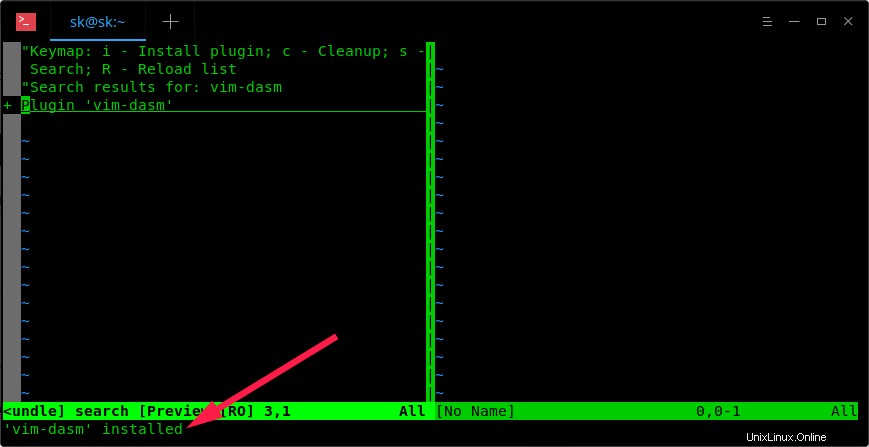
Allo stesso modo, installa tutti i tuoi plugin preferiti nel tuo sistema. Una volta installato, elimina la cache del buffer Vundle usando il comando:
:bdelete
Ora il plugin è installato. Per farlo caricare correttamente, dobbiamo aggiungere il nome del plugin installato al file .vimrc.
Per farlo, digita:
:e ~/.vimrc
Aggiungi la riga seguente.
[...] Plugin 'vim-dasm' [...]
Sostituisci vim-dasm con il nome del tuo plugin. Quindi, premi il tasto ESC e digita :wq per salvare le modifiche e chiudere il file.
Tieni presente che tutti i tuoi plugin devono essere aggiunti prima della riga seguente nel tuo file .vimrc.
[...] filetype plugin indent on
Elenca i plugin installati
Per elencare i plugin installati, digita quanto segue dall'editor di vim:
:PluginList
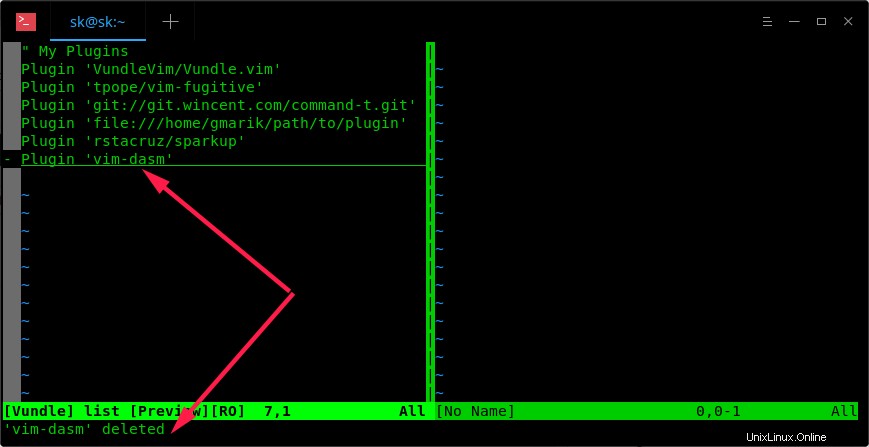
Aggiorna plug-in
Per aggiornare tutti i plugin installati, digita:
:PluginUpdate
Per reinstallare tutti i plugin, digita:
:PluginInstall!
Disinstalla i plug-in
Per prima cosa, elenca tutti i plugin installati:
:PluginList
Quindi posiziona il cursore sulla riga corretta e premi "MAIUSC+d" .
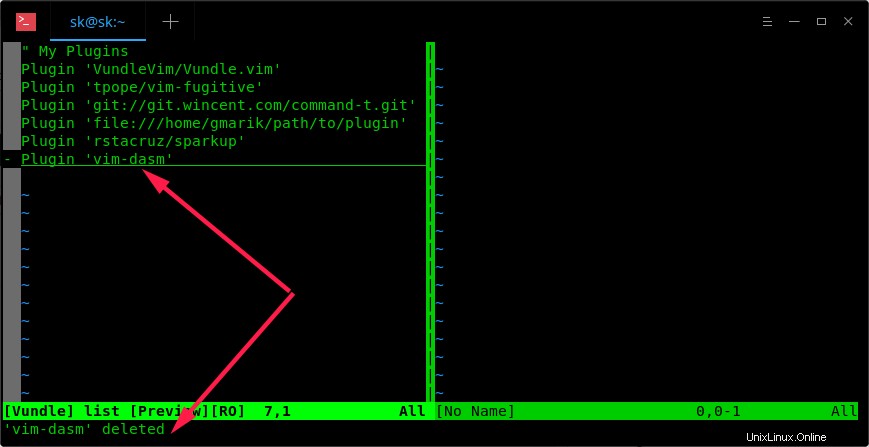
Quindi, modifica il tuo file .vimrc:
:e ~/.vimrc
Ed elimina la voce Plugin. Infine, digita :wq per salvare le modifiche ed uscire dall'editor di vim.
In alternativa, puoi disinstallare un plugin rimuovendo la sua riga dal file .vimrc ed esegui:
:PluginClean
Questo comando rimuoverà tutti i plugin che non sono più presenti nel tuo .vimrc ma presentano ancora la directory del bundle.
A questo punto, dovresti aver appreso l'utilizzo di base sulla gestione dei plug-in utilizzando Vundle. Per i dettagli, fai riferimento alla sezione della guida digitando quanto segue nel tuo editor vim.
:h vundle
Leggi anche:
- Come utilizzare la funzione di controllo ortografico in Vim Text Editor